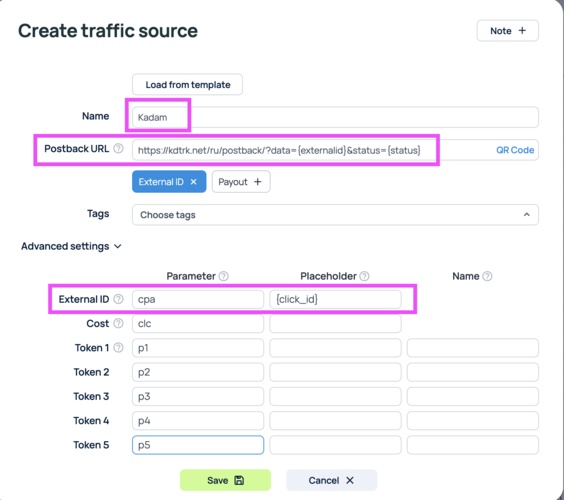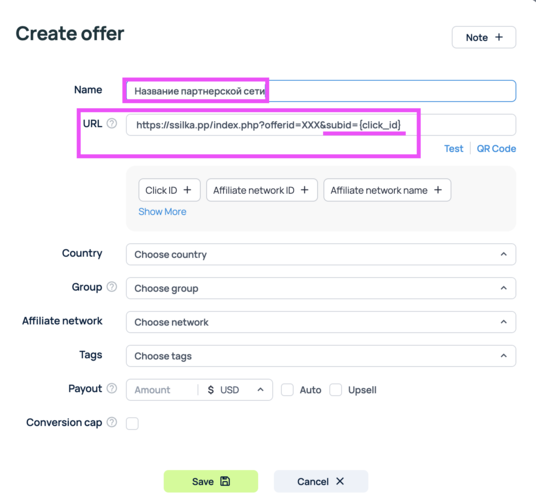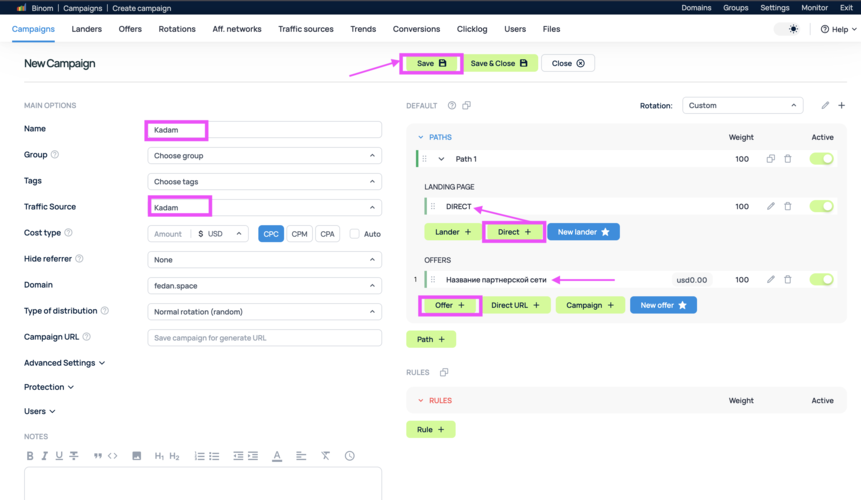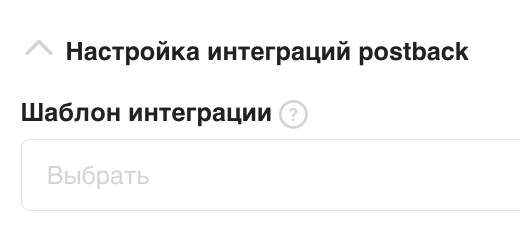Настройка postback для binom — различия между версиями
Admin (обсуждение | вклад) |
Admin (обсуждение | вклад) |
||
| (не показано 19 промежуточных версий этого же участника) | |||
| Строка 1: | Строка 1: | ||
Инструкция настройки Postback URL через трекер Binom. Будет рассмотрен общий случай настройки уведомления о конверсии для такой модели перехода по ссылке:<br/> | Инструкция настройки Postback URL через трекер Binom. Будет рассмотрен общий случай настройки уведомления о конверсии для такой модели перехода по ссылке:<br/> | ||
ссылка объявления в Kadam -> ссылка трекера Binom -> ссылка партнерской сети<br/> | ссылка объявления в Kadam -> ссылка трекера Binom -> ссылка партнерской сети<br/> | ||
| − | И отправка постбека в случае | + | И отправка постбека в случае конверсии обратно из Партнерской сети в-> Трекер Binom, из трекера в-> Kadam.<br/> |
1. Основные настройки в Трекере. <br/> | 1. Основные настройки в Трекере. <br/> | ||
| − | * Настраиваем постбек для Kadam. Для этого переходим в меню '''"Traffic Source"''' и жмем кнопку "Create". | + | * Настраиваем постбек для Kadam. Т.е. постбек, который будет передавать трекер в Kadam<br/> |
| − | [[Файл: | + | Для этого переходим в меню '''"Traffic Source"''' и жмем кнопку "Create". |
| + | [[Файл:Бином1.png|centre|frame]] | ||
Заполняем поле '''Name''', в поле '''"Postback URL"''' пишем такой постбек:<br/> | Заполняем поле '''Name''', в поле '''"Postback URL"''' пишем такой постбек:<br/> | ||
<code>https<nowiki/>://kdtrk.net/ru/postback/?data={externalid}&status={status}</code> <br/> | <code>https<nowiki/>://kdtrk.net/ru/postback/?data={externalid}&status={status}</code> <br/> | ||
| − | Обязательно заполняем поле '''External ID''' в столбце Parameter указываем параметр для принятия нашей метки, а в '''столбце Placeholder''' саму нашу метку ''' | + | Обязательно заполняем поле '''External ID''' в столбце Parameter указываем параметр для принятия нашей метки, а в '''столбце Placeholder''' саму нашу метку '''{click_id}'''<br/> |
В остальных полях можно по такому же принципу "параметр - метка" добавить другие наши метки. Затем сохраняем нажав кнопку "Save". Пример заполнения на рисунке ниже | В остальных полях можно по такому же принципу "параметр - метка" добавить другие наши метки. Затем сохраняем нажав кнопку "Save". Пример заполнения на рисунке ниже | ||
| − | [[Файл: | + | [[Файл:Бином2.png|centre|frame]] |
| + | * Постбек трекера для партнерской сети. Т.е. постбек, который будет передавать партнерская сеть в трекер в случае конверсии. Этот постбек указывается в партнерской сети. <br/> | ||
| + | Здесь постбек трекера выглядит примерно таким образом:<br/> | ||
| + | <code>https<nowiki/>://kdtrk.net/ru/postback/?click.php?cnv_id={subid}&cost={payout}&cnv_status={status}</code>, <br/> | ||
| + | здесь <code>https<nowiki/>://kdtrk.net/ru/postback/?click.php</code> - это ссылка постбека трекера (у каждого будет свой домен, потому и своя ссылка постбека в трекере),<br/> | ||
| + | '''cnv_id={subid}''' - это обязательный параметр cnv_id для передачи click_id из партнерской сети (тут для примера значение click_id принимает метка {subid}, а для вашей пп уже будет своя, которая указана будет в рекламируемой ссылке),<br/> | ||
| + | '''cost={payout}''' - это параметр payout для передачи вознаграждения за конверсию из партнерской сети (тут для примера для отправки цены из пп указана метка {payout}, а для вашей пп уже будет своя для этой цели),<br/> | ||
| + | '''cnv_status={status}''' - это параметр cnv_status для передачи статуса конверсии из партнерской сети (тут для примера для отправки статусов из пп указана метка {status}). Этот параметр указывается только если в пп есть переменная для передачи статусов конверсий. <br/> | ||
| + | * Настраиваем ссылку партнерской сети в трекере. <br/> | ||
| + | Для этого переходим в меню '''"Offers"''' и жмем кнопку "Create". | ||
| + | [[Файл:Бином3.png|centre|frame]] | ||
| + | Заполняем поле '''Name''', в поле '''"URL"''' указываем ссылку партнерской сети обязательно уже с меткой трекера {click_id} , которая будет присвоена параметру пп, который будет принимать метку: <br/> | ||
| + | <code>https<nowiki/>://ssilka.pp/index.php?offerid=XXX&subid={click_id}</code>, <br/> | ||
| + | здесь <code>https<nowiki/>://ssilka.pp/index.php?offerid=XXX</code> - это пример ссылки партнерской сети (у каждой пп и каждого оффера своя),<br/> | ||
| + | а '''subid={click_id}''' - это параметр партнерской сети (тут для примера это subid, а для вашей пп уже будет свой) и обязательная метка трекера '''{click_id}''', которая присваивается этому параметру.<br/> | ||
| + | Если в трекере уже есть правильный готовый шаблон для вашей пп, то вы можете использовать его внеся правки, если они нужны.<br/> | ||
| + | Затем сохраняем нажав кнопку "Save". Пример заполнения на рисунке ниже | ||
| + | [[Файл:Биномангл.png|centre|frame]] | ||
| + | * Настройка потока в трекере на оффер пп.<br/> | ||
| + | Соединяем все воедино в трекере. Для этого переходим в меню '''"Campaigns"''' и жмем кнопку "Create".<br/> | ||
| + | [[Файл:Бином5.png|centre|frame]] | ||
| + | Заполняем поле '''Name''', в поле '''Traffic Source''' выбираем созданный нами ранее источник Кадама. В поле '''LANDING PAGE''' нажимаем "Direct". В поле '''OFFERS''' выбираем созданный нами ранее оффер с ссылкой пп нажав кнопку "Offer". Затем сохраняем нажав кнопку "Save". | ||
| + | [[Файл:Бином6ру.png|centre|frame]] | ||
| + | После этого появится рекламируемая ссылка трекера, которую нужно скопировать в буфер обмена.<br/> | ||
| + | |||
| + | 2. Настройка в Kadam. | ||
| + | Вставляем скопированную ссылку в поле "URL кампании" уже в системе Kadam в меню создания кампании.<br/> | ||
| + | Если ваша пп передает статусы конверсий в переменной передачи статусов, то в поле <b>"Шаблон интеграции"</b> выберите шаблон этой пп. | ||
| + | [[Файл:Бином7ру.png|centre|frame]] | ||
| + | После всех настроек обязательно рекомендуем прежде, чем запускать кампанию, сделать тестовую конверсию строго по '''[[Тестовая_конверсия|инструкции]]''' | ||
Текущая версия на 16:21, 15 декабря 2024
Инструкция настройки Postback URL через трекер Binom. Будет рассмотрен общий случай настройки уведомления о конверсии для такой модели перехода по ссылке:
ссылка объявления в Kadam -> ссылка трекера Binom -> ссылка партнерской сети
И отправка постбека в случае конверсии обратно из Партнерской сети в-> Трекер Binom, из трекера в-> Kadam.
1. Основные настройки в Трекере.
- Настраиваем постбек для Kadam. Т.е. постбек, который будет передавать трекер в Kadam
Для этого переходим в меню "Traffic Source" и жмем кнопку "Create".
Заполняем поле Name, в поле "Postback URL" пишем такой постбек:
https://kdtrk.net/ru/postback/?data={externalid}&status={status}
Обязательно заполняем поле External ID в столбце Parameter указываем параметр для принятия нашей метки, а в столбце Placeholder саму нашу метку {click_id}
В остальных полях можно по такому же принципу "параметр - метка" добавить другие наши метки. Затем сохраняем нажав кнопку "Save". Пример заполнения на рисунке ниже
- Постбек трекера для партнерской сети. Т.е. постбек, который будет передавать партнерская сеть в трекер в случае конверсии. Этот постбек указывается в партнерской сети.
Здесь постбек трекера выглядит примерно таким образом:
https://kdtrk.net/ru/postback/?click.php?cnv_id={subid}&cost={payout}&cnv_status={status},
здесь https://kdtrk.net/ru/postback/?click.php - это ссылка постбека трекера (у каждого будет свой домен, потому и своя ссылка постбека в трекере),
cnv_id={subid} - это обязательный параметр cnv_id для передачи click_id из партнерской сети (тут для примера значение click_id принимает метка {subid}, а для вашей пп уже будет своя, которая указана будет в рекламируемой ссылке),
cost={payout} - это параметр payout для передачи вознаграждения за конверсию из партнерской сети (тут для примера для отправки цены из пп указана метка {payout}, а для вашей пп уже будет своя для этой цели),
cnv_status={status} - это параметр cnv_status для передачи статуса конверсии из партнерской сети (тут для примера для отправки статусов из пп указана метка {status}). Этот параметр указывается только если в пп есть переменная для передачи статусов конверсий.
- Настраиваем ссылку партнерской сети в трекере.
Для этого переходим в меню "Offers" и жмем кнопку "Create".
Заполняем поле Name, в поле "URL" указываем ссылку партнерской сети обязательно уже с меткой трекера {click_id} , которая будет присвоена параметру пп, который будет принимать метку:
https://ssilka.pp/index.php?offerid=XXX&subid={click_id},
здесь https://ssilka.pp/index.php?offerid=XXX - это пример ссылки партнерской сети (у каждой пп и каждого оффера своя),
а subid={click_id} - это параметр партнерской сети (тут для примера это subid, а для вашей пп уже будет свой) и обязательная метка трекера {click_id}, которая присваивается этому параметру.
Если в трекере уже есть правильный готовый шаблон для вашей пп, то вы можете использовать его внеся правки, если они нужны.
Затем сохраняем нажав кнопку "Save". Пример заполнения на рисунке ниже
- Настройка потока в трекере на оффер пп.
Соединяем все воедино в трекере. Для этого переходим в меню "Campaigns" и жмем кнопку "Create".
Заполняем поле Name, в поле Traffic Source выбираем созданный нами ранее источник Кадама. В поле LANDING PAGE нажимаем "Direct". В поле OFFERS выбираем созданный нами ранее оффер с ссылкой пп нажав кнопку "Offer". Затем сохраняем нажав кнопку "Save".
После этого появится рекламируемая ссылка трекера, которую нужно скопировать в буфер обмена.
2. Настройка в Kadam.
Вставляем скопированную ссылку в поле "URL кампании" уже в системе Kadam в меню создания кампании.
Если ваша пп передает статусы конверсий в переменной передачи статусов, то в поле "Шаблон интеграции" выберите шаблон этой пп.
После всех настроек обязательно рекомендуем прежде, чем запускать кампанию, сделать тестовую конверсию строго по инструкции